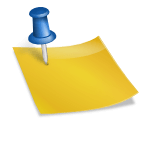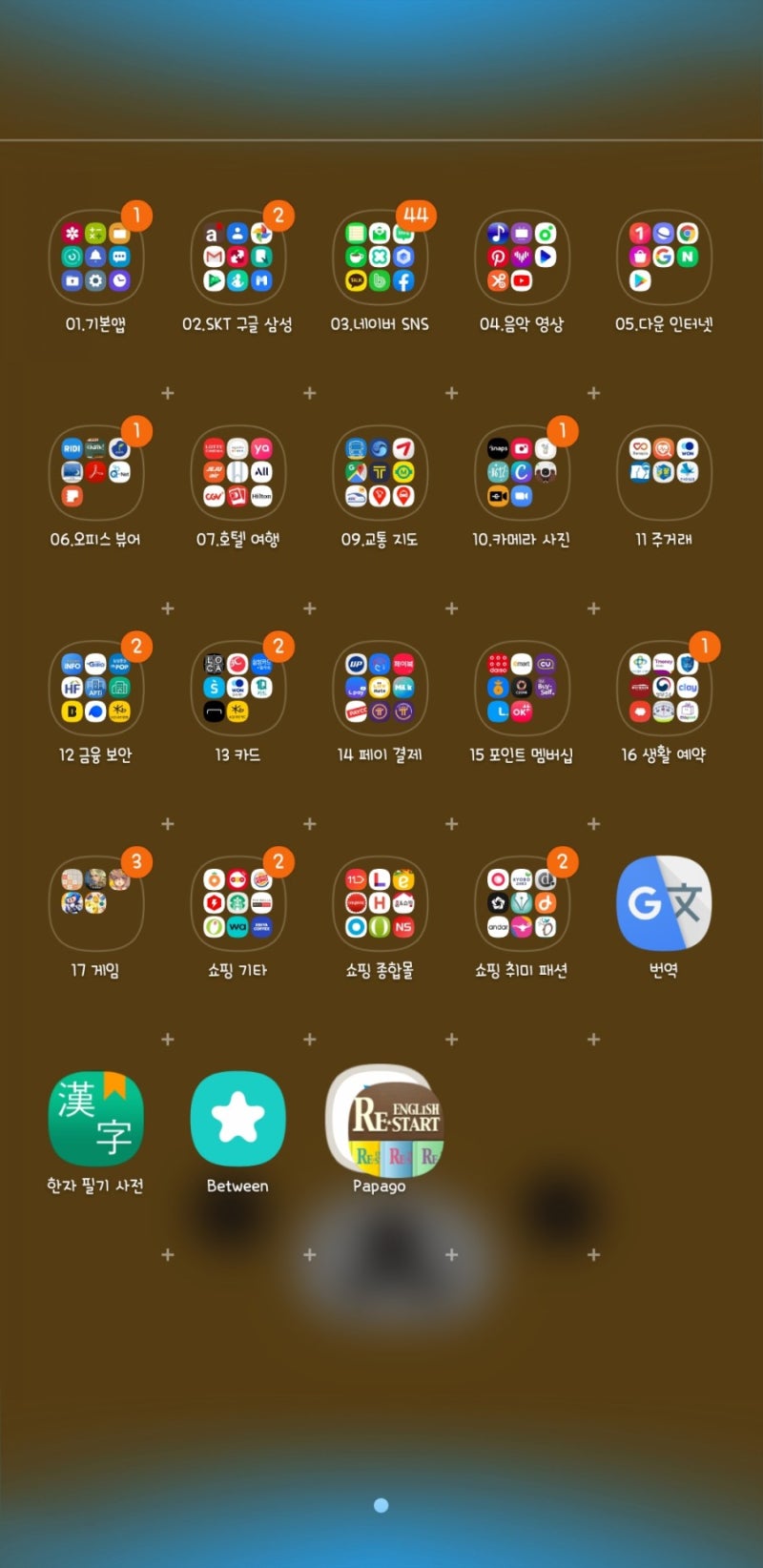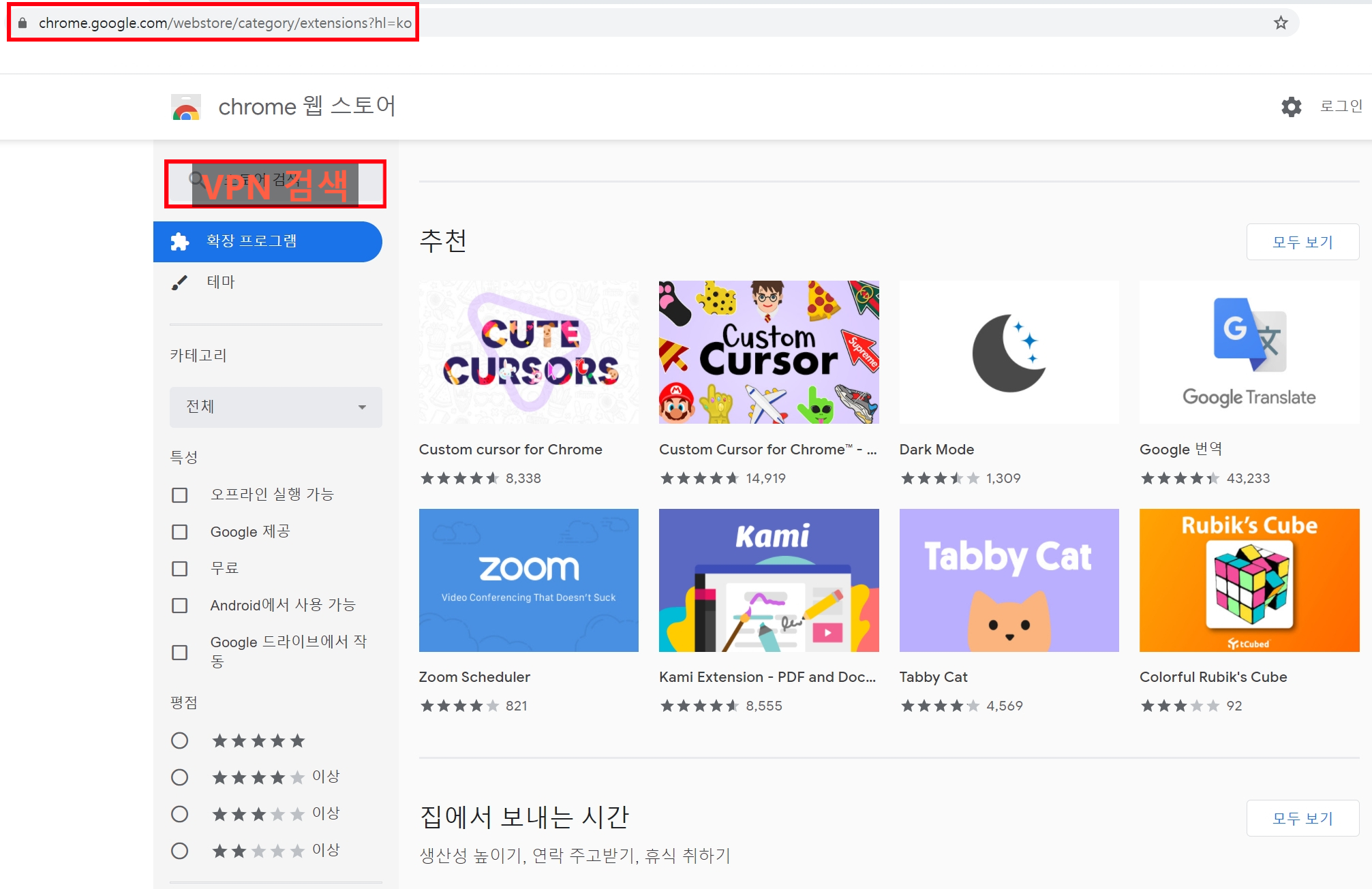목적 – 그래픽카드, usb 3.0 패스스루를 통해 모니터 출력용 가상pc를 하나 설정하여 사용하고 싶으므로 실행 1. 갖추어야 할 장비 – 그래픽카드: 이것은 하나만 있으면 하나로 출력용 가상PC 출력하고, 2개면 동시에 자동으로 출력해. – usb 3.0pci카드: 마더보드가 여러 컨트롤이 아니어도 되지만 MSIX470 마더보드는 컨트롤러로 모두 사용하는 것 같다. 그래픽카드 패스스루 – 호스트 > 관리 > 하드웨어 > PCI 디바이스 > 그래픽카드 선택 후 “패스스루 전환” 클릭 > 호스트 재부팅그러면 위와 같이 패스스루가 ‘액티브’로 표시되는 것이 보인다.3. USB 3.0 카드패스스루 – 호스트관리 > 시스템 > 고급설정 > 검색 “vmkernel.boot.disable” 값 > TRUE 로 변경그러면 위와 같이 패스스루가 ‘액티브’로 표시되는 것이 보인다.3. USB 3.0 카드패스스루 – 호스트관리 > 시스템 > 고급설정 > 검색 “vmkernel.boot.disable” 값 > TRUE 로 변경로 변경하지 않으면위 사진과 같이 패스스루 항목이 “재기동 필요”라는 것이 유효하게 바뀌는 4. VM 머신에서 설정변경 – VM선택 > 작업 > 설정편집 > 기타 디바이스추가> PCI 디바이스클릭> 그래픽카드, usb컨트롤러 추가- VM 옵션 > 고급 > 구성 파라미터 > “구성편집” 에서 아래 항목을 입력해준다.- VM 옵션 > 고급 > 구성 파라미터 > “구성편집” 에서 아래 항목을 입력해준다.5. VM 자동 시작 설정 – 호스트 재부팅 시 Viewer 창 자동 시작 – 가상 시스템은 부팅 값 0/호스트로 실행은 일정 시간 간격을 둔 후 부팅한다결과 – 호스트(esxi 서버) 재부팅 후 esxi 로딩 화면이 나타나고 VM 화면으로 자동으로 바뀐다.- 웹 UI 화면에서 콘솔을 표시한 경우 해당 콘솔 위에 마우스를 놓으면 실화면에 마우스 포인터가 표시돼 키보드 마우스 움직임이 가능하다.